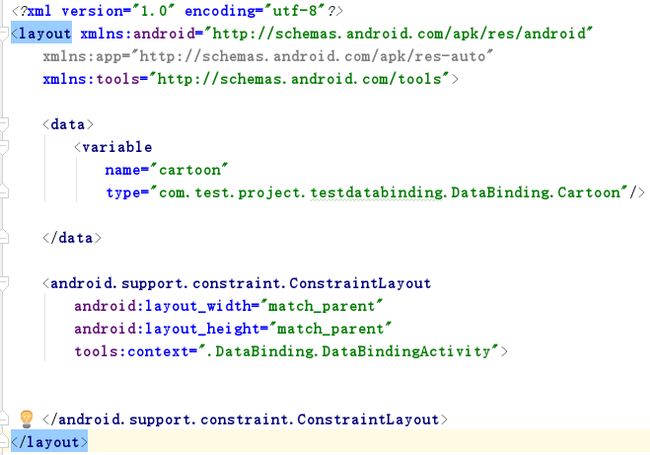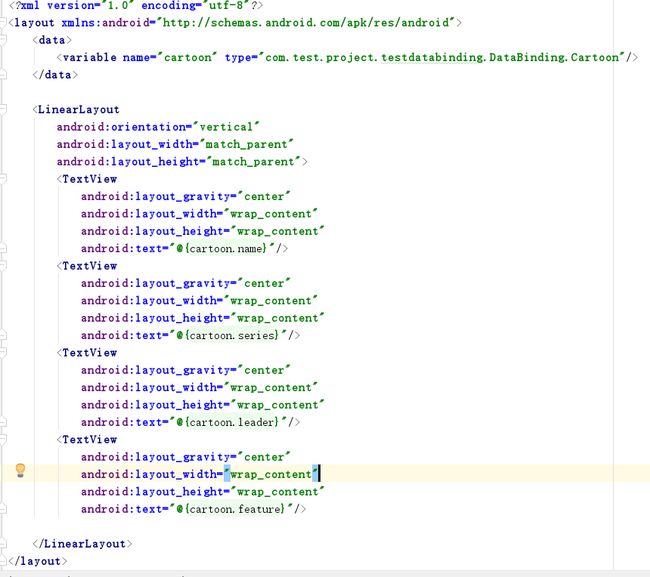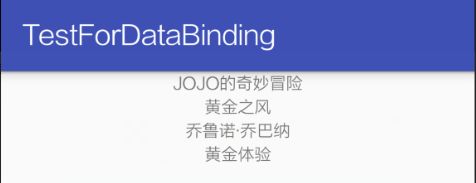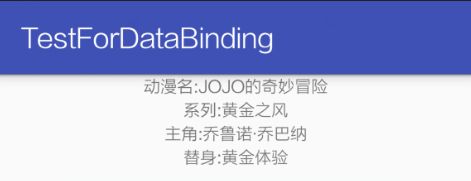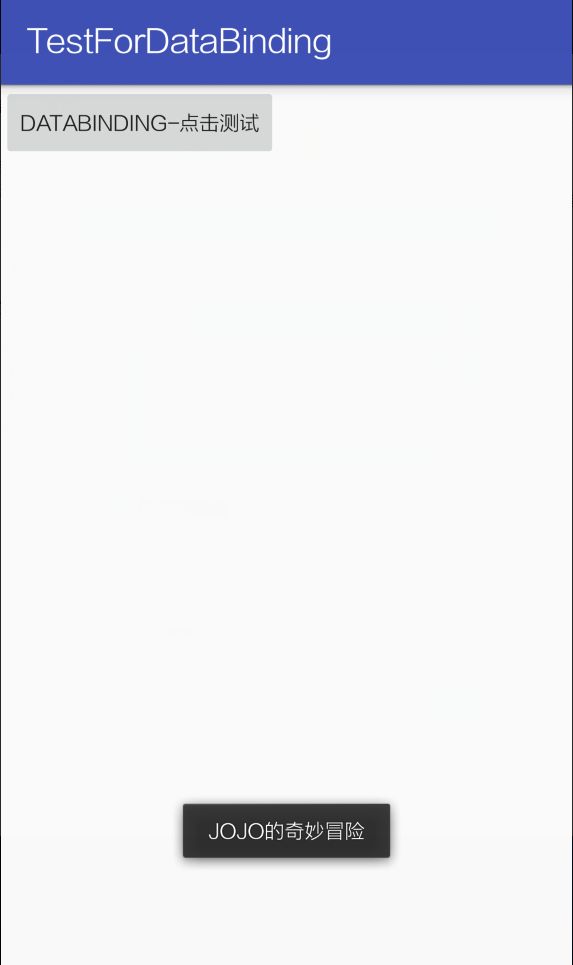杂谈
在编程领域,对于一名初学者而言,最开始的进阶方式都是不断重复的练习,然后在练习中遇到各种困难,同时也在这个过程里积累了不少的经验。
一般情况下,我们获取的经验可以有效的减少我们的失误,也可以为我们预防掉许多“隐藏”的Bug。
但是,随着我们能力的提升,我们逐渐的对于那些重复性非常高、而且意义并不大的代码产生了厌倦感。首当其冲的就是像 findViewById 这样的代码!
大量的 findViewById 与全局变量想必是许多初学者都会经历的阶段,不过学的东西越多,对于这类代码的接受力也就越低。所以许多人选择用了 ButterKnife 去解决这个问题。
然鹅当 Kotlin 出现后,ButterKnife 也可以随之抛弃了,这时候 DataBinding 的用处却和 Kotlin 并不冲突,相反二者结合使用,反而会让你有意想不到的、久违的、可圈可点的、眼前一亮的、拍手称赞的体验!
使用
使用 Data-Binding ,首先需要在 app moudle 下的 build.gradle 中添加:
android {
...
dataBinding {
enabled = true
}
...
}
然后就可以正常使用了,不过需要注意,最低支持的Android版本是4.0(反正几乎没有比这更低的android设备了),gradle插件版本是1.5.0 (都2018年了,android开发者们肯定不能用比这更低的版本了吧!)
接下来,举个最简单的栗子,我们创建一个 Cartoon 类:
class Cartoon(var name:String = "JOJO的奇妙冒险" , var series :String = "黄金之风",
var leader : String = "乔鲁诺·乔巴纳", var feature : String = "黄金体验") {
}
然后新建一个Activity,在这个Activity的xml中的根布局下,通过Alt+Enter快捷键创建databinding的布局,同时,导入 Cartoon 类:
这时候,编译器会自动根据这个布局生成相应的绑定类,这里会生成一个 ActivityDataBindingBinding 的类 ,暂时先不用管,我们继续在xml上工作,修改一下布局样式:
然后,在对应的Activity内对生成的 ActivityDataBindingBinding 类进行操作:
class DataBindingActivity : AppCompatActivity() {
override fun onCreate(savedInstanceState: Bundle?) {
super.onCreate(savedInstanceState)
// setContentView(R.layout.activity_data_binding)
val bindingBinding : ActivityDataBindingBinding = DataBindingUtil.setContentView(this, R.layout.activity_data_binding)
bindingBinding.cartoon = Cartoon()
}
}
由于Kotlin创建的Cartoon实体类已经给每个字段都赋予了初始值,这里不用再进行赋值,然后看一下效果:
如果你使用的是 items 去进行的绑定,例如Fragment、RecyclerView的adapter,可以使用 inflate() 的方法去绑定或者 DataBindingUtil 类,就像下面这样
val listItemBinding = ListItemBinding.inflate(layoutInflater, viewGroup, false)
// or
val listItemBinding = DataBindingUtil.inflate(layoutInflater, R.layout.list_item, viewGroup, false)
如果这时候你想使用字符串拼接,可以在 string.xml 中创建,比如:
动漫名:%s
系列:%s
主角:
替身:
使用的时候可以是这样:
效果如下:
至此,我们完成了与DataBinding的初次接触!
可以看到,相较于往常的通过findViewById去获取控件实例,然后给控件设置数据的方法,这样显然去掉了Activity内许多不必要的代码。
不过以上只是比较简单的DataBinding用法,下面将会介绍DataBinding的其他功能,这样才能应更复杂的需求。
集合的使用
点击事件
点击事件也是可以在xml中绑定的,在 DataBindingActivity 中添加如下方法:
fun doClick(view: View){
Toast.makeText(this, "点击测试", Toast.LENGTH_SHORT).show()
}
不要忘了在括号中传入View
然后再xml中写一个button的点击事件
如果想通过点击事件传入参数的话,可以通过下面这种方法:
从xml中导入 DataBindingActivity 后,再修改代码:
class DataBindingActivity : AppCompatActivity() {
override fun onCreate(savedInstanceState: Bundle?) {
super.onCreate(savedInstanceState)
// setContentView(R.layout.activity_data_binding)
val bindingBinding : ActivityDataBindingBinding = DataBindingUtil.setContentView(this, R.layout.activity_data_binding)
bindingBinding.cartoon = Cartoon()
bindingBinding.handler = this
}
fun doClick(message: String){
Toast.makeText(this, message, Toast.LENGTH_SHORT).show()
}
}
点击效果如下:
如果有更加复杂的点击事件,可以参考官介绍中的,如带View参数的:
class Presenter {
fun onSaveClick(view: View, task: Task){}
}
android:onClick="@{(theView) -> presenter.onSaveClick(theView, task)}"
import 与 include
import
在xml中,可以通过导入一些工具类进行简单地操作,比如说导入View类:
这样你就可以直接在xml中使用它的一些静态方法或者变量,官方的例子中简单地用法如下:
不过我觉得xml中不适合做太多逻辑判断的操作,所以使用的时候应该考虑一下某些操作是否真的合适
include
如果你有在xml中使用到 include ,通过下面例子中的方法就行绑定:
layout_test 布局:
注意,要使用 bind 属性,可别忘了下面的这行代码:
xmlns:bind="http://schemas.android.com/apk/res-auto"
暂歇
出于篇幅考虑,关于 DataBinding 的使用,暂且就讲到这里,关于它更详尽的用法,后续再作介绍。